Comment verrouiller et déverrouiller automatiquement l'écran de votre TCL sous Android 10 ?
Vous souhaitez verrouiller votre TCL sous Android 10 quand vous ne l'utilisez pas, afin d'en sécuriser l'accès. Voici la marche à suivre pour verrouiller et déverrouiller automatiquement l'écran du mobile.
Sélectionner Paramètres depuis la page d'accueil |
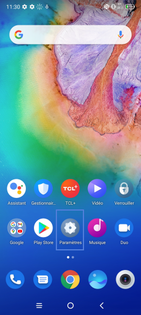 |
Aller sur Sécurité |
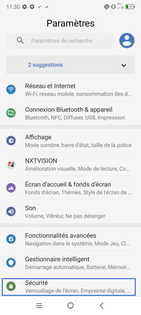 |
Sélectionner verrouillage de l'écran |
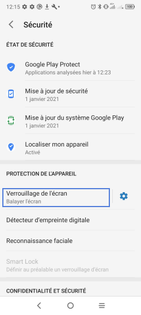 |
Choisir un verrouillage d'écranPour exemple, sélectionnez Mot de passe. |
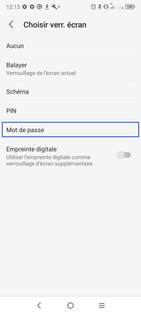 |
Définir un verrouillage de l'écranIci, saisissez un mot de passe personnalisé à l'aide du clavier virtuel. |
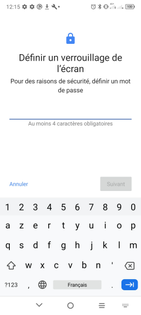 |
Continuer avec Suivant |
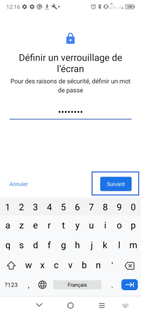 |
Saisir à nouveau le verrouillage de l'écranDans notre exemple, confirmez le mot de passe. |
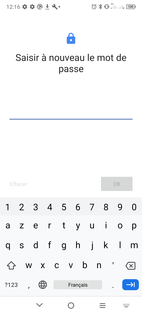 |
Valider la saisie avec OK |
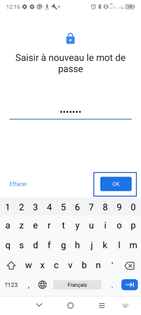 |
Aller sur OK pour valider l'apparence des notifications |
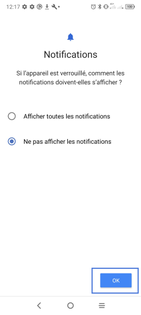 |
Appuyer sur la tête fléchée pour revenir sur l'écran Paramètres |
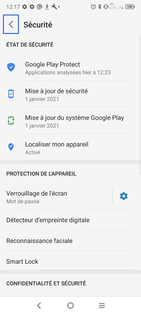 |
Sélectionner Affichage |
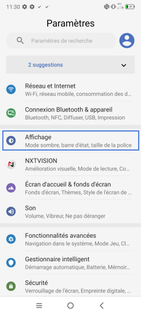 |
Sélectionner Veille |
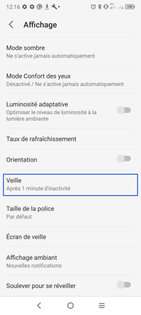 |
Définir la temporisationSélectionnez la programmation de la mise en veille. |
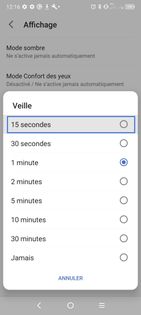 |
Affichage du délai de verrouillageLe mobile affiche et confirme le choix de la temporisation, le mobile se verrouillera automatiquement passé le délai d'inactivité choisi. vous pouvez programmer un mode de sécurité spécifique. |
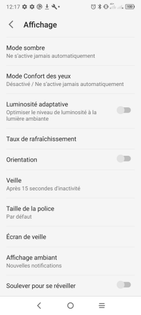 |
Avez-vous trouvé cet article utile ?
Votre avis est traité de façon anonyme, merci de ne pas communiquer de données personnelles (nom, mot de passe, coordonnées bancaires...)
Besoin de contacter le service client ou d'une aide supplémentaire ? Rendez-vous sur "Aide et contact"
Votre avis est traité de façon anonyme, merci de ne pas communiquer de données personnelles (nom, mot de passe, coordonnées bancaires...)
Besoin de contacter le service client ou d'une aide supplémentaire ? Rendez-vous sur "Aide et contact"